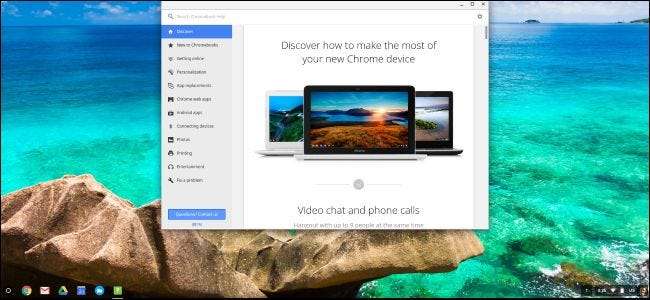
Se hai manomesso il tuo Chromebook, a installa Windows sul tuo Chromebook , ad esempio, potresti aver sostituito il suo BIOS con un'opzione di terze parti. Ecco come ripristinare tutte le modifiche e trasformare di nuovo quel PC Windows o Linux in un Chromebook.
Se non l'hai manomesso pesantemente con il tuo Chromebook, puoi farlo ripristina le impostazioni di fabbrica nel modo normale . La seguente guida è destinata a coloro che hanno installato un BIOS e un sistema operativo completamente diversi.
Passaggio uno: ripristina il BIOS originale del Chromebook
RELAZIONATO: Come installare Windows su un Chromebook
È possibile ripristinare il BIOS utilizzando lo stesso script utilizzato per sostituire il BIOS in primo luogo. Quella sceneggiatura, se ricordi da la nostra guida , crea una copia di backup del BIOS, facilitando il ripristino. Tuttavia, questo script deve essere eseguito da un sistema Linux con una shell Bash completa, quindi non eseguirai questo passaggio da Windows.
Invece, ti consigliamo di avviare il Chromebook in un ambiente Linux. Useremo Ubuntu come esempio, ma anche altre distribuzioni Linux dovrebbero funzionare bene. Scarica un'ISO di Ubuntu e l'utilità Rufus . Avvia Rufus, seleziona un'unità USB e scegli "Schema di partizione GPT per UEFI" e "FAT32". Fare clic sul pulsante a destra di "Crea un disco di avvio utilizzando" e selezionare la ISO di Ubuntu scaricata. Fai clic su "Start" quando sei pronto.
Rufus ti chiederà se desideri copiare l'immagine in modalità ISO o in modalità DD. È possibile scegliere la "modalità immagine ISO" predefinita e continuare.
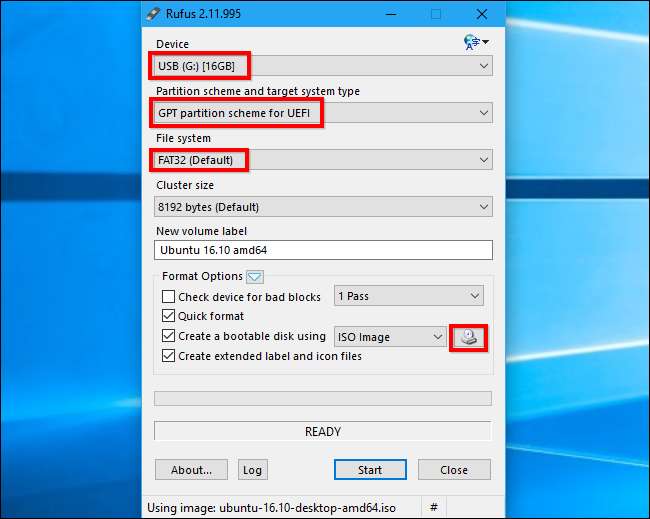
NOTA: se hai reinstallato la vite di protezione dalla scrittura del BIOS del Chromebook, dovrai rimuoverla prima di eseguire il flashing del BIOS originale. Se hai lasciato la vite di protezione dalla scrittura, puoi continuare.
Quando hai finito, collega l'unità USB al Chromebook e riavvia. Il BIOS dovrebbe avviarsi automaticamente dall'unità USB. In caso contrario, premere un tasto qualsiasi all'inizio del processo di avvio, selezionare "Boot Manager" e selezionare l'unità USB. Seleziona "Prova Ubuntu senza installare" per ottenere un desktop Ubuntu live.
Fare clic sull'icona Wi-Fi nell'angolo in alto a destra dello schermo e connettersi alla rete Wi-Fi quando si raggiunge il desktop. Questo darà al sistema Linux l'accesso a Internet, di cui ha bisogno per scaricare lo script.

Ora esegui lo stesso script che hai eseguito in precedenza. Apri una finestra di Terminale in Ubuntu e incolla il seguente comando, premendo Invio in seguito.
cd ~; curl -L -O http://mrchromebox.tech/firmware-util.sh; sudo bash firmware-util.sh
Questo comando cambia nella tua directory home, scarica il file http://mrchromebox.tech/firmware-util.sh script e lo esegue con i privilegi di root. Consulta il sito web dello sviluppatore per ulteriore documentazione su come funziona lo script .
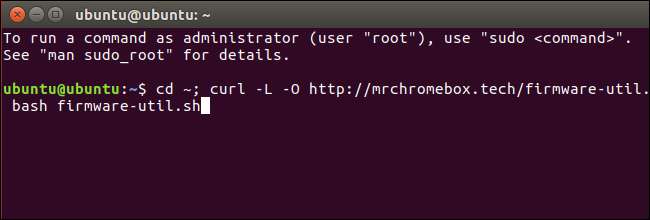
Lo script verrà scaricato ed eseguito, presentandoti un menu utile.
Utilizzare l'opzione "Ripristina firmware stock (completo)". Digitare "9" e premere "Invio" per eseguirlo.
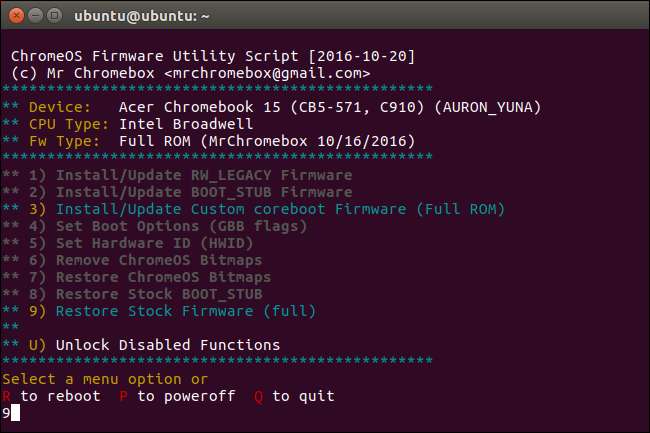
Rispondi alle domande dello script, collegando l'unità USB contenente il file di backup del BIOS e puntando lo script su di esso. Lo script ripristinerà il BIOS di backup sul Chromebook.
Se hai perso la copia di backup del firmware BIOS originale, lo script può tentare di scaricare e installare copie da Internet. Dì allo script che non hai un file di backup del firmware quando lo richiede. Il download del BIOS originale da Internet funziona solo per i dispositivi che utilizzano le architetture Haswell, Broadwell o Baytrail al momento, secondo la documentazione dello script .
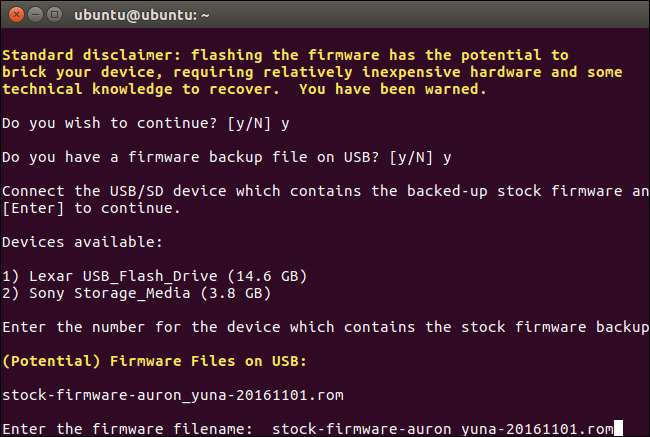
Il processo dovrebbe essere completato correttamente. Ti verrà detto che devi ripristinare Chrome OS utilizzando il supporto di ripristino di Chrome OS, quindi riesegui lo script per ripristinare i flag di avvio del firmware.
Ora puoi spegnere il Chromebook.
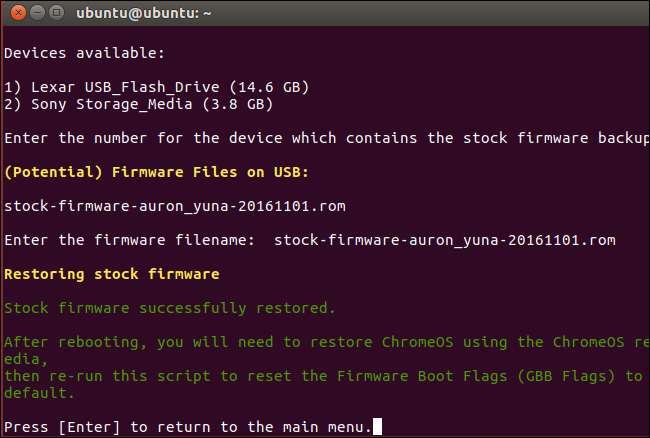
Passaggio due: ripristinare Chrome OS
Ora dovrai creare il sistema operativo Chrome OS utilizzando il supporto di ripristino. Puoi farlo su qualsiasi computer (Windows, Mac, Linux o Chromebook) con il browser Chrome installato. Vai al Chrome Web Store e installa il file Utilità di ripristino del Chromebook App Chrome per iniziare.
Avvia l'app e collega un'unità USB. Questa unità USB verrà cancellata come parte di questo processo. Puoi usare la stessa unità USB che hai usato in precedenza per Ubuntu, se lo desideri: Ubuntu verrà cancellato da esso, ma non avrai più bisogno di Ubuntu per questo processo.
Trova il tuo modello di Chromebook nell'applicazione Chromebook Recovery Utility. Puoi selezionarlo dall'elenco o semplicemente inserire il nome in codice.
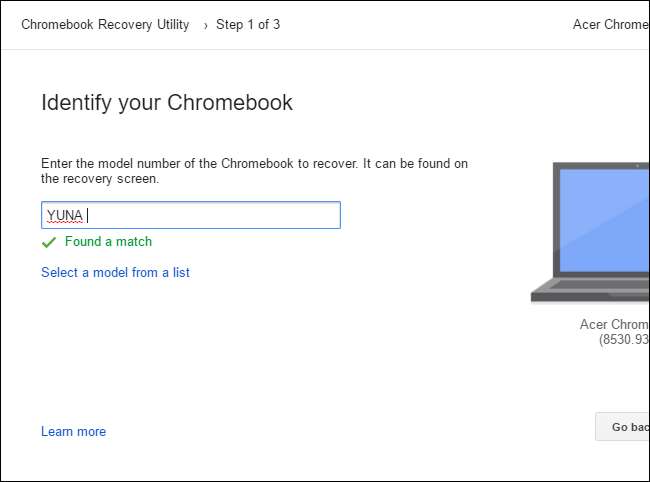
Se non ricordi il tuo modello di Chromebook, puoi accendere il Chromebook e vedrai il numero del modello visualizzato nella parte inferiore della schermata di ripristino.
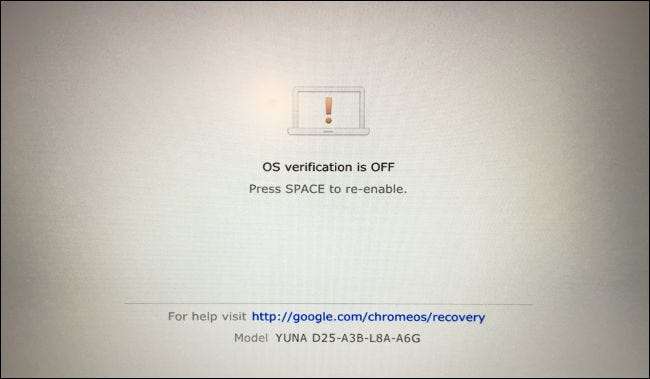
Segui la procedura guidata dell'utilità di ripristino del Chromebook. L'applicazione cancellerà l'unità USB collegata e posizionerà il supporto di ripristino di Chrome OS su di essa. Se il Chromebook dispone di uno slot per scheda SD, puoi utilizzare questa utilità anche per posizionare il supporto di ripristino su una scheda SD.
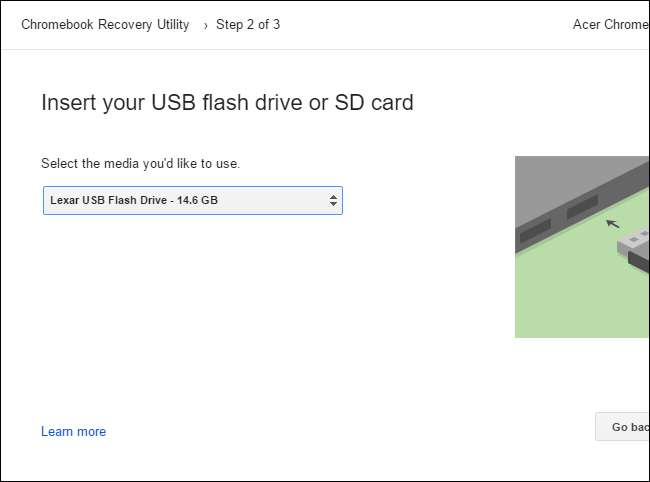
Quando lo strumento termina la creazione del supporto di ripristino, puoi rimuovere l'unità USB dal computer e collegarla al Chromebook.
Con il Chromebook ancora spento, tieni premuti i tasti Esc e Aggiorna (il tasto Aggiorna è il punto in cui si trova il tasto F3 su una normale tastiera). Premi il pulsante di accensione mentre tieni premuti questi tasti, quindi rilascia il pulsante di accensione. Rilascia i tasti Esc e Aggiorna quando vedi apparire un messaggio sullo schermo.
Il Chromebook si avvierà in modalità di ripristino e vedrai un messaggio che ti chiede di inserire un'unità di ripristino per continuare. Collega l'unità USB che hai creato al Chromebook.
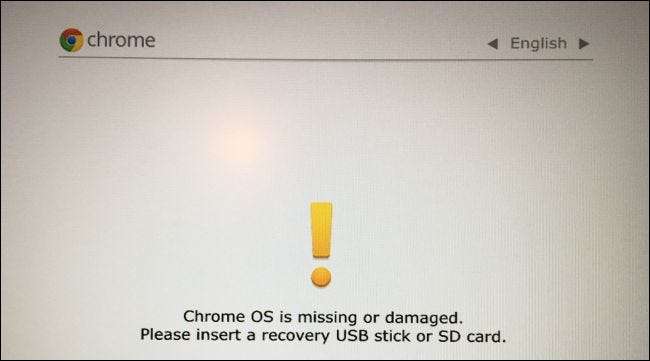
Il Chromebook rileverà automaticamente il supporto di ripristino e lo utilizzerà per ripristinare il dispositivo. Assicurati che il Chromebook sia collegato e consenti il ripristino automatico del sistema operativo.
Se il Chromebook non rileva automaticamente l'unità collegata e avvia il processo di ripristino, potrebbe esserci qualcosa di sbagliato nel supporto di ripristino. Potrebbe anche essere necessario rimuovere altre schede SD, unità USB e dispositivi USB prima di avviare l'unità di ripristino. Assicurati di avere solo l'unità USB collegata per evitare di confondere il sistema.
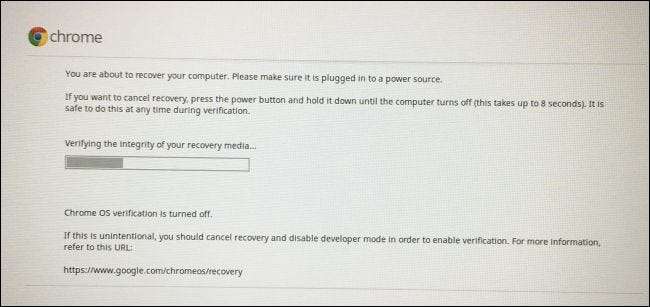
Al termine, il Chromebook ti chiederà di rimuovere il supporto di ripristino. Il Chromebook verrà quindi riavviato automaticamente.
Premi Ctrl + D per accettare di continuare in modalità sviluppatore quando viene visualizzato l'avviso "La verifica del sistema operativo è disattivata". Non vuoi ancora riattivare la verifica del sistema operativo!
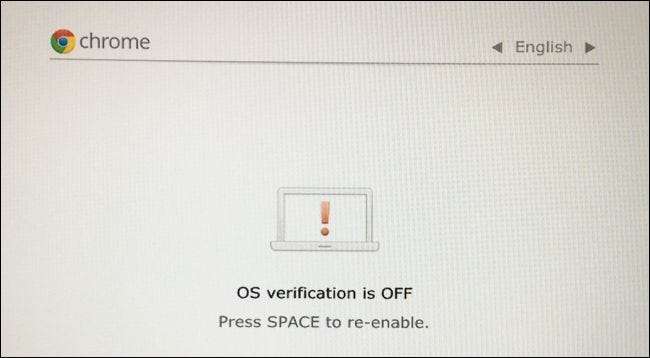
Avvia Chrome OS, dove vedrai l'installazione guidata di Chrome OS. Accedi e configura Chrome OS normalmente.
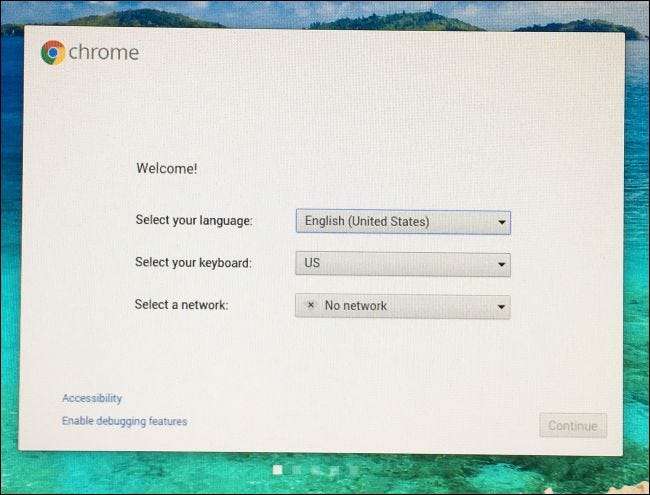
Fase tre: ripristinare i flag di avvio del firmware
Come lo script menzionato in precedenza, sarà necessario ripristinare i flag di avvio del firmware alle impostazioni predefinite.
Dall'interno di Chrome OS, premi Ctrl + Alt + T per aprire una finestra di terminale. genere
conchiglia
e premere Invio per accedere a una shell completa.
Incolla il seguente comando e premi Invio per scaricare ed eseguire lo script del firmware un'ultima volta:
cd ~; curl -L -O http://mrchromebox.tech/firmware-util.sh; sudo bash firmware-util.sh
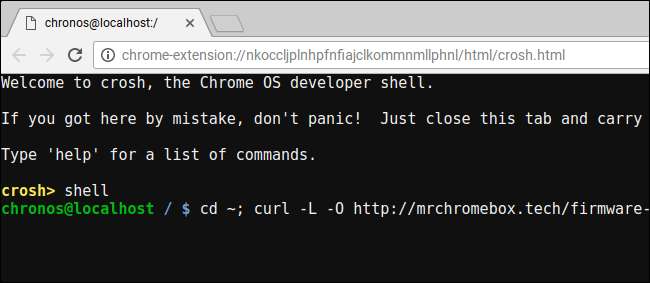
Quando viene visualizzata l'interfaccia dello script, scegliere l'opzione "Set Boot Options (GBB Flags)" digitando "4" e premendo Invio.
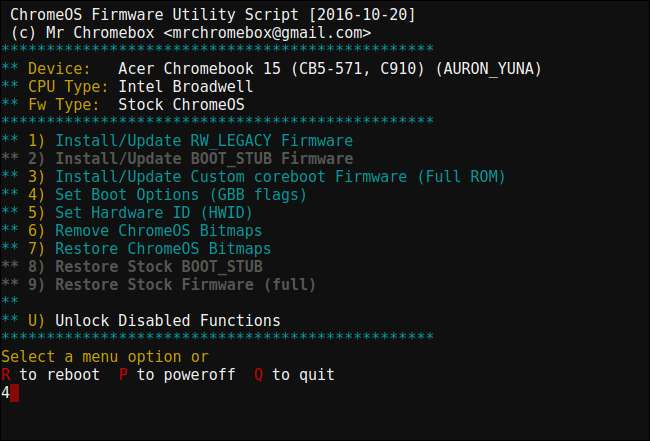
Indica allo script che desideri ripristinare le impostazioni di fabbrica digitando "5" e premendo Invio.
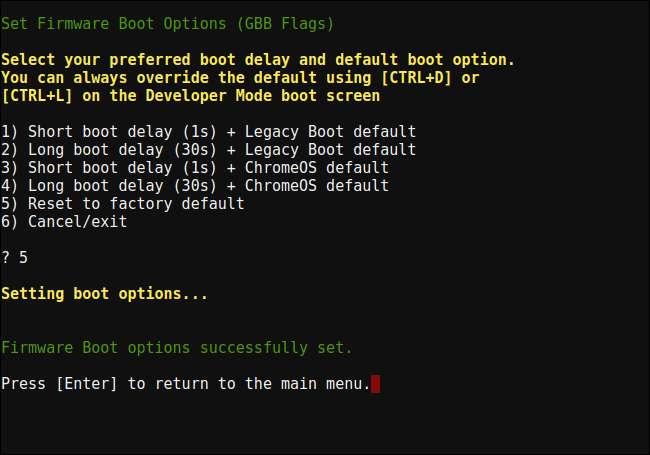
Passaggio quattro: disabilitare la modalità sviluppatore (facoltativo)
A questo punto, potresti o meno voler disabilitare Modalità sviluppatore .
La Modalità sviluppatore è una modalità speciale che ti consente di modificare il software di sistema del Chromebook. È un altro modo per dire che la funzione "Verifica del sistema operativo" è disattivata, consentendoti di manomettere il sistema operativo. Mentre la Modalità sviluppatore è abilitata, devi premere Ctrl + D per avviare il Chromebook ogni volta che si avvia.
Se non vuoi fare confusione con il software del Chromebook, ti consigliamo di disabilitare la Modalità sviluppatore. Se hai intenzione di farlo installare Linux sul tuo Chromebook usando qualcosa come Crouton , ti consigliamo di lasciare la Modalità sviluppatore abilitata.
Se desideri disattivare la modalità sviluppatore, riavvia il Chromebook e premi la barra spaziatrice quando viene visualizzata la schermata "Verifica sistema operativo se disattivata".
(Se non desideri disattivare la Modalità sviluppatore, continua a premere Ctrl + D ogni volta che il Chromebook si avvia.)
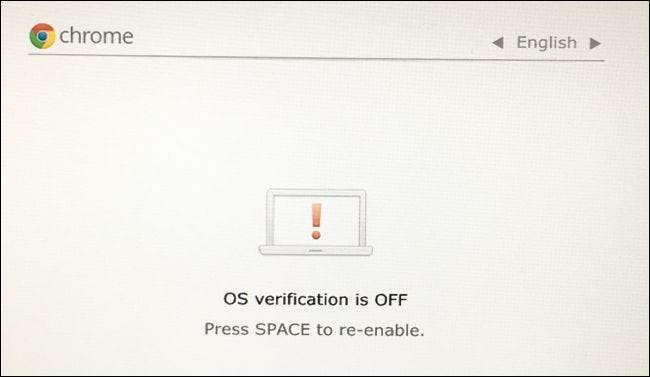
Premi il tasto "Invio" per confermare che desideri disabilitare la modalità sviluppatore quando il Chromebook lo richiede.
Il Chromebook cancellerà le sue unità interne e riattiverà la verifica del sistema operativo, che impedisce a te (o al malware) di modificare la partizione di sistema e i file del sistema operativo. Inoltre, non dovrai premere Ctrl + D ogni volta che avvii.
Dopo aver eseguito questa operazione, dovrai accedere di nuovo a Chrome OS, poiché la disattivazione della Modalità sviluppatore cancella la memoria interna.
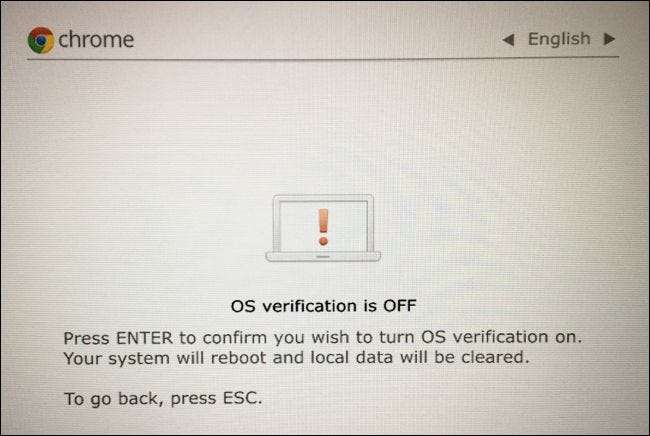
Passaggio 5: reinstallare la vite di protezione da scrittura del BIOS (opzionale)
Potresti voler riattivare anche la protezione da scrittura del BIOS. Ciò non richiede la disattivazione della modalità sviluppatore. In effetti, puoi eseguire il flashing di tutto ciò che desideri sul BIOS e quindi reinstallare la vite per proteggere il BIOS modificato dalle modifiche.
Se hai aggiornato il BIOS originale, puoi reinstallare la vite per proteggere il BIOS originale da modifiche. Il Chromebook tornerà allo stesso stato in cui si trovava quando lo hai acquistato, eseguendo il BIOS originale e proteggendolo da modifiche.
Fai la stessa cosa che hai fatto quando hai rimosso la vite. Innanzitutto, spegni il Chromebook: non solo metterlo in stato di stop, ma spegnilo completamente. Capovolgi il Chromebook e svita la parte inferiore.

Individuare il foro della vite da cui è stata precedentemente svitata la vite di protezione dalla scrittura del BIOS. Prendi la stessa identica vite che hai svitato in precedenza e riavvitala nel foro.

Una volta che è sicuro, ricollega la parte inferiore al Chromebook e riavvia. Il BIOS sarà protetto da scrittura e utilizzerai un sistema operativo Chrome OS di serie. Il tuo Chromebook sarà nello stesso stato in cui si trovava quando lo hai acquistato.








